Metody możliwej konwersji PNG na JPG
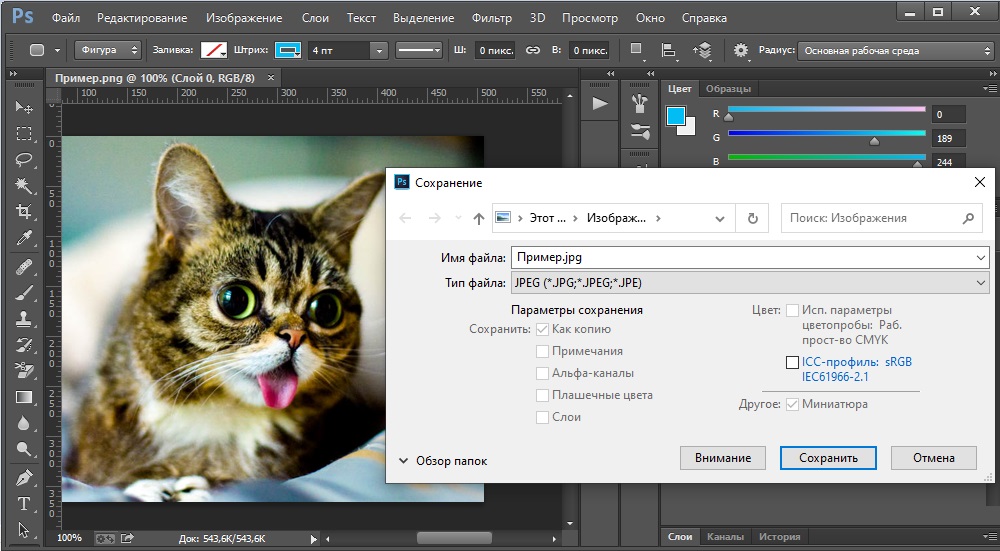
- 1022
- 205
- Pan Ludwik Żak
Dzięki takiej definicji, jak konwersja, współcześni użytkownicy spotykają się prawie codziennie, podczas pracy przy komputerze istnieje potrzeba przetłumaczenia pliku z jednym rozszerzeniem na inny podczas komputera. Warto zauważyć, że takim sytuacjom będą towarzyszyć konsumenci do czasu, ile będą działać i istnieć komputery osobiste. Potrzeba zmiany formatu zdjęć jest jedną z najpopularniejszych potrzeb, szczególnie często istnieje potrzeba przeniesienia PNG na JPG. Często aktywni użytkownicy sieci społecznościowych lub blogerzy mają problem pobierania zdjęć w formacie PNG do różnych usług, faktem jest, że praktyczna większość witryn działa tylko z tymi obrazami zapisanymi w formacie JPG. Bez względu na to, jak piękny i wysokiej jakości jest plik, będzie musiał przekonwertować go na wymagane rozszerzenie. Jednak pomimo pozornej złożoności liczba oprogramowania jest tak duża, że każdy może łatwo rozwiązać taki problem komputerowy.
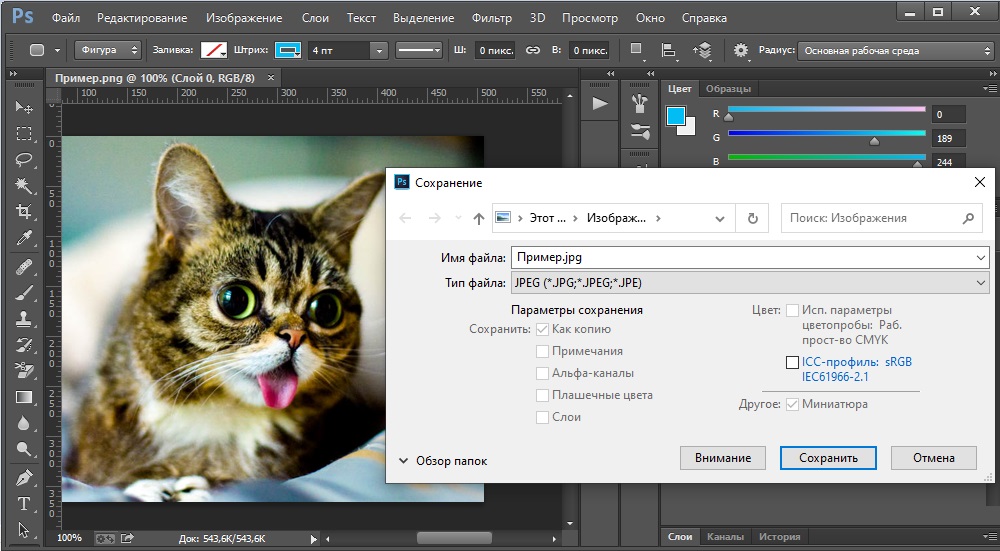
Podstawowa różnica między przedstawionymi rozszerzeniami
Użytkownicy, którzy nie widzą podstawowych różnic między PNG i JPG, powinni wiedzieć, że formaty te są różne, przede wszystkim przez maksymalną kompresję zdjęć i celu, dokładniej, specjalistyczne funkcje, które z góry określą ich dalsze logiczne wykorzystanie.
Jeśli uważamy format PNG za rozszerzenie zaprojektowane do tworzenia zdjęć grafiki internetowej (głównie z dodatkowym efektem przejrzystości), format JPG ma znacznie bardziej obszerny cel. Za pomocą takiego rozszerzenia absolutnie wszystkie zdjęcia, które nie są bezpośrednio powiązane z wykresem internetowym. Najczęściej można znaleźć podobny format podczas pracy ze zdjęciami. Jednak pomimo różnych obszarów zastosowania niektórzy właściciele komputera muszą okresowo przekształcić PNG w JPG. Niemniej jednak w niektórych przypadkach istnieje potrzeba konwersji z jednego formatu na inny.
Sposoby możliwej konwersji
Aby zrobić obraz PNG JPG z obrazu, możesz faktycznie użyć wielu różnych sposobów, wybierz dla siebie bardziej optymalny, powinien niezależnie w zależności od osobistych preferencji i umiejętności w pracy z komputerem.
Kompleks oprogramowania Photoshop
Dziś Photoshop jest bardzo powszechnym produktem, który jest instalowany na prawie każdym komputerze osobistym. Każdy, kto chce profesjonalnie angażować się w obrazy, a zwłaszcza fotografie, próbuje opanować tego przebiegłego redaktora. Za pośrednictwem tego programu możesz łatwo przekonwertować PNG na JPG.
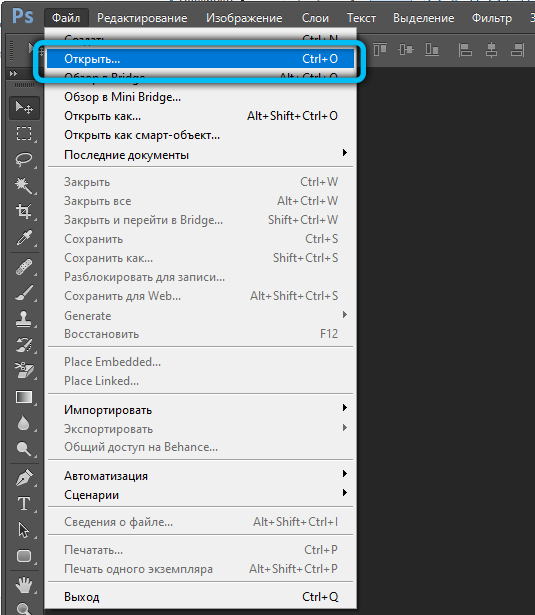
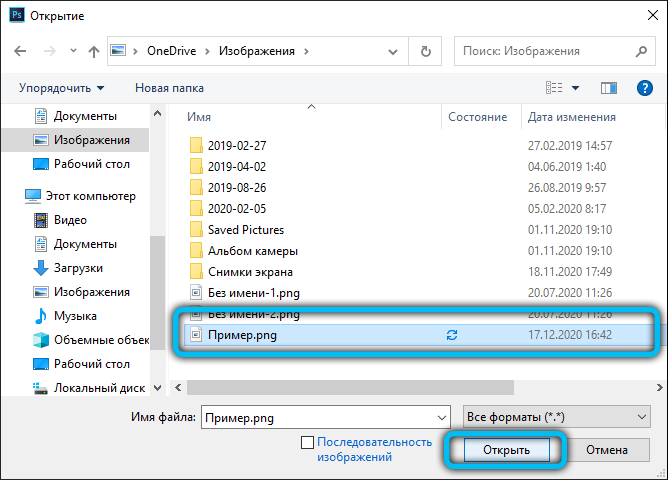
W celu bezpośredniej pracy w tym edytorze graficznym potrzebny będzie zainstalowany program i obrazy. Użytkownik musi otworzyć plik z rozszerzeniem PNG, znaleźć podsekcję o nazwie „Plik” w menu, na liście spadającej, znajdź propozycję „Zapisz jako”. Kolejne okno zapisywania zawiera kilka list, z wyjątkiem „nazwy pliku”, musisz określić odpowiedni „typ pliku”. Aby przekształcić w wymagany format, aby wybrać linię JPEG, te pliki rozszerzenia mogą być jak *.Jpg, więc *.JPEG i *.Jpe. Zaletą tego kompleksu oprogramowania polega na jego potężnej funkcjonalności, o czym świadczy możliwość utworzenia pewnego makra, które może niezależnie wykonywać niektóre z tych samych działań, na przykład zmieniać nazwę dużej liczby obrazów.
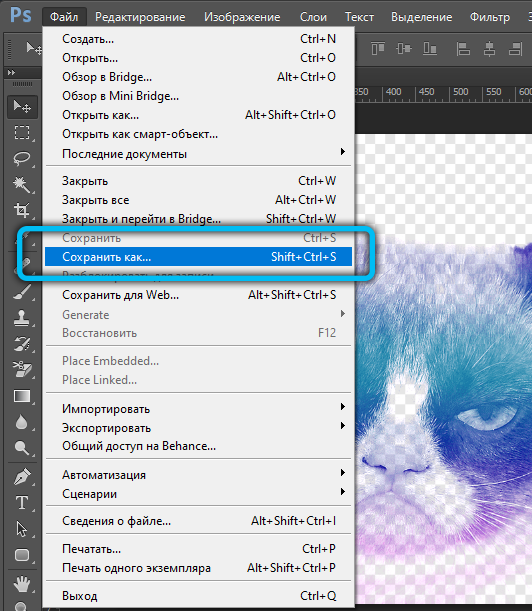
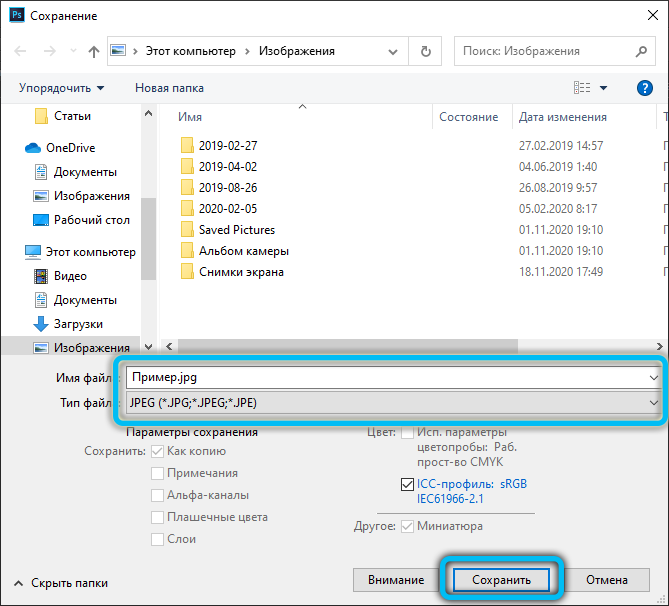
Standardowy program malowania
Pomóż przetłumaczyć PNG na JPG bardzo prosty i funkcjonalny kompleks oprogramowania, który nie musi być instalowany dodatkowo. Farba to logiczny i prosty program instalowany na komputerze z systemem operacyjnym, a także nie wymaga, w przeciwieństwie do Photoshopa, na przykład wiedzy zawodowej i drogiej licencji.
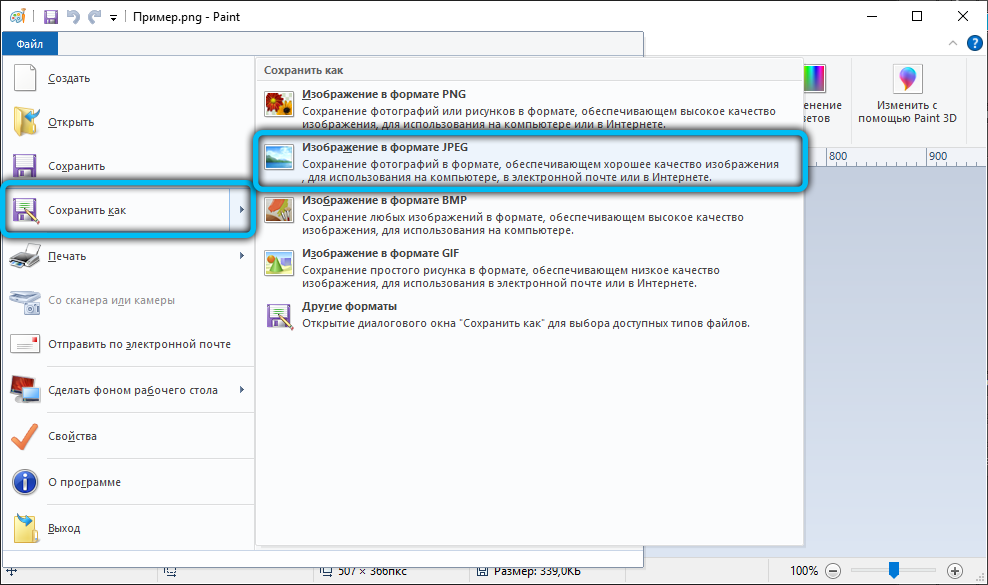
Możesz użyć możliwości farby natychmiast po otwarciu programu i obrazu. Na liście możliwych operacji przedstawionych przez Paint musisz znaleźć element „Zapisz jako”, wówczas pojawi się małe podmenu, w którym będziesz musiał znaleźć „obraz z rozszerzeniem JPEG”. Użytkownik musi tylko określić miejsce, w którym obraz musi zostać zapisany. Jednak podczas pracy z edytorem wbudowanym -in musisz być przygotowany na fakt, że uzyskany ostateczny obraz może nie mieć tak wysokiej jakości jak oryginał, leży to brak standardowego programu. Photoshop to potężniejsze narzędzie, które może podać te same zdjęcia i zdjęcia o wysokiej jakości na wyjściu.
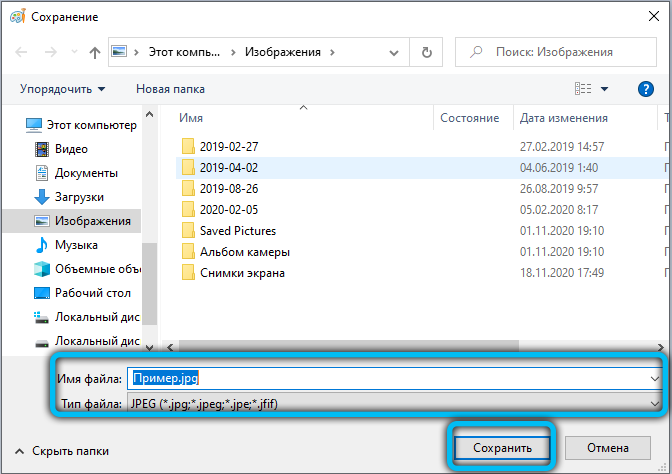
FORMATOWA FABRYKA
Wykonanie procedury przekształcania jednego formatu w inny jest bardzo proste przy użyciu narzędzia fabrycznego specjalnego formatu. Oprócz funkcji konwersji program ma dość szeroki zestaw przydatnych narzędzi, co czyni go dość uniwersalnym narzędziem do edytowania dowolnych plików multimedialnych.
Aby zmienić format zdjęcia, postępuj zgodnie z poniższymi instrukcjami:
- Po uruchomieniu aplikacji, w lewej dolnej części okna, znajdź listę formatów multimediów i wybierz „Zdjęcie”.
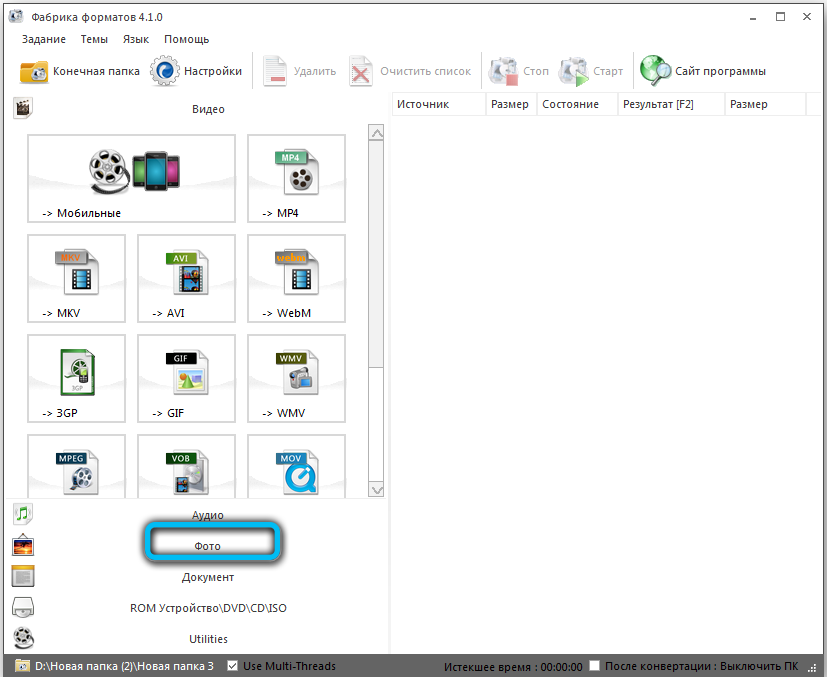
- Na liście otwartych rozszerzeń kliknij „JPG”.
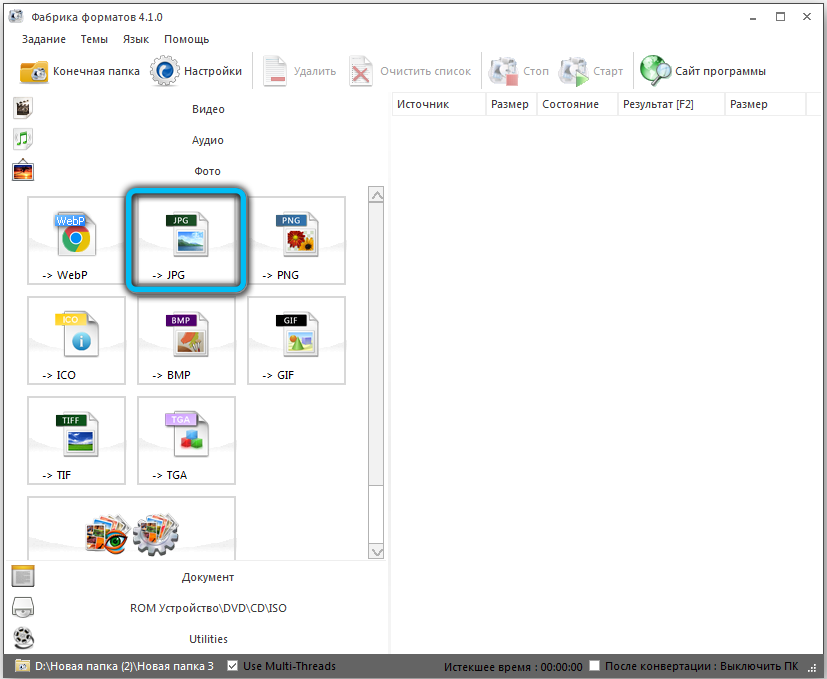
- Przed tobą pojawi się pośrednie okno, aby zmienić parametry obrazu. Aby ustawić konfigurację na bieżący plik, kliknij przycisk „Konfiguruj”.
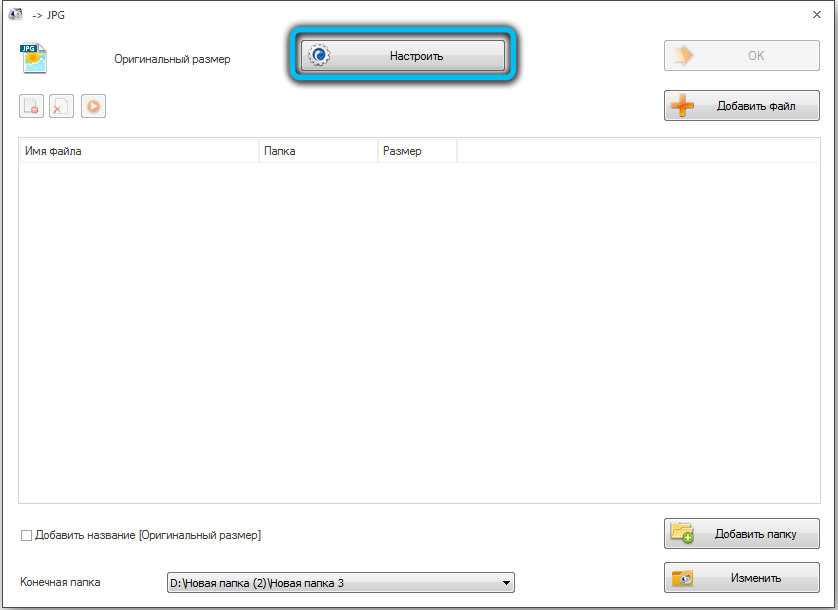
- Na panelu ustawień możesz wprowadzić zmiany w właściwościach obrazu. W szczególności zmień rozmiar, ustaw kąt obrotu, dodaj etykietę lub znak wodny. Po zakończeniu manipulacji potwierdź swoje działania za pomocą przycisku OK.
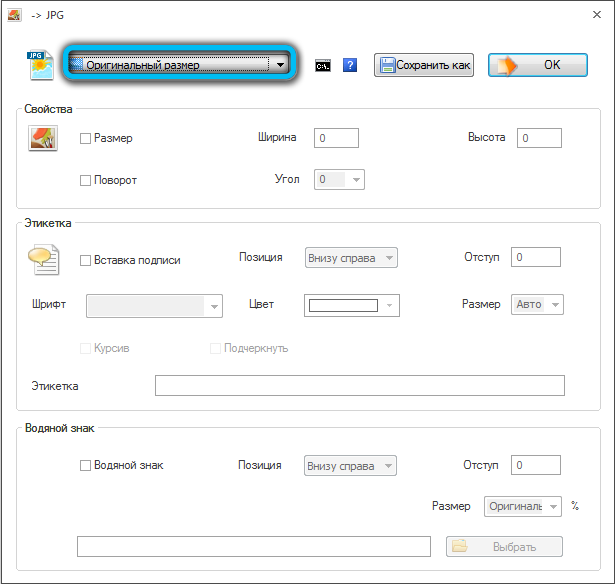
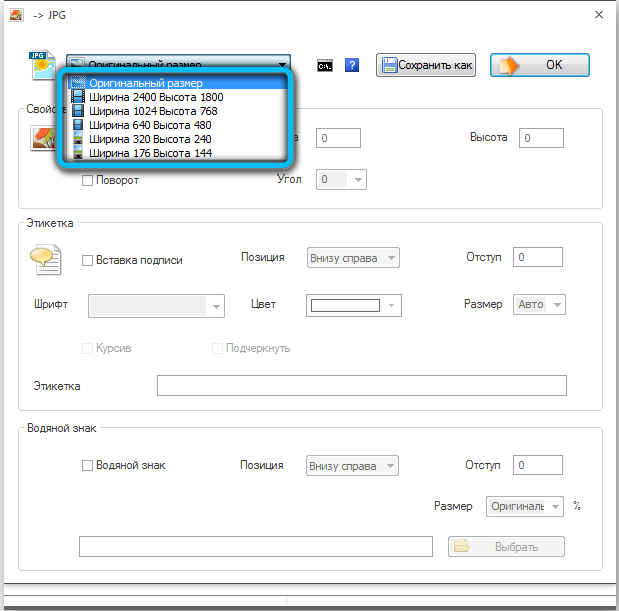
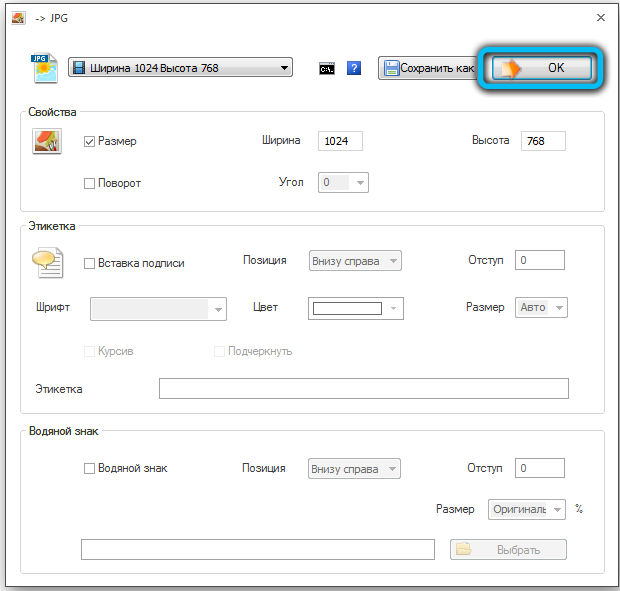
- Następnie musisz załadować samo źródło, w tym celu kliknij „Dodaj plik”.
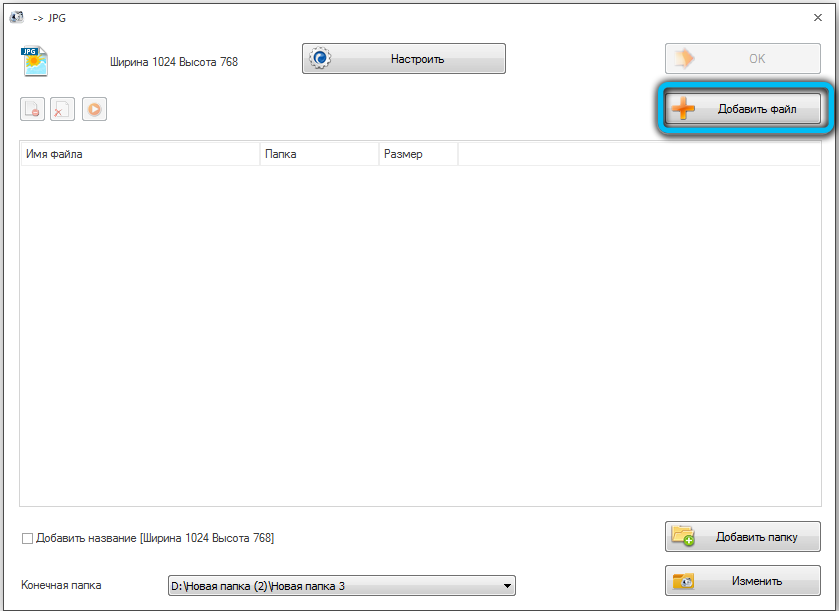
- Znajdź go na dysku i kliknij „Otwórz”. W ten sam sposób możesz pobrać kilka obiektów jednocześnie.
- Następnie wybrane zdjęcie zostanie wyświetlone w obszarze roboczym. Na samym dole strony możesz zobaczyć katalog, w którym zostanie zachowany rysunek JPG. W razie potrzeby wskazuj inny katalog, klikając klucz „Zmień”.
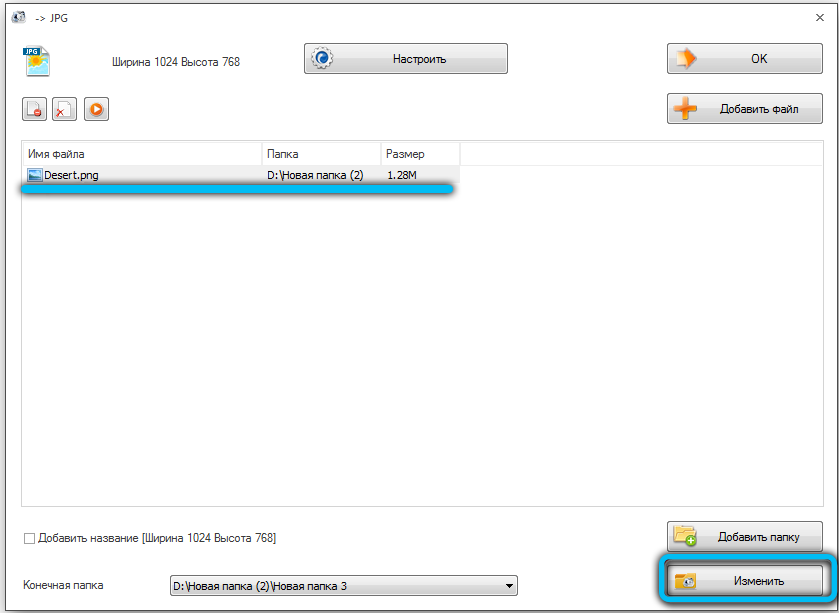
- Po poprzednim kroku upewnij się, że linia „Fold Folder” ma ścieżkę, którą napisałeś. Jeśli wszystko jest prawdą, w prawym górnym rogu kliknij „OK”.
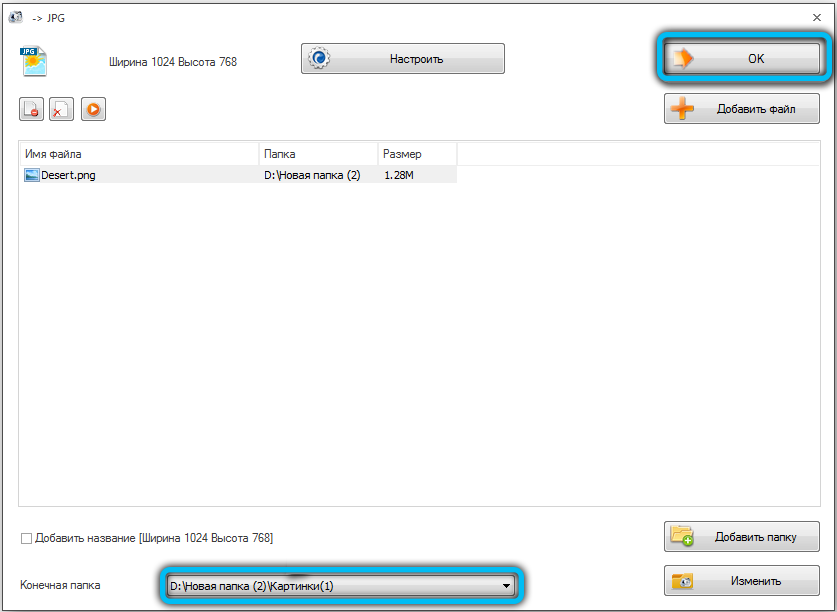
- Wróć do głównego menu programu. Wybierz nowo edytowane źródło transformacji i kliknij „Start” na pasku narzędzi na pasku narzędzi.
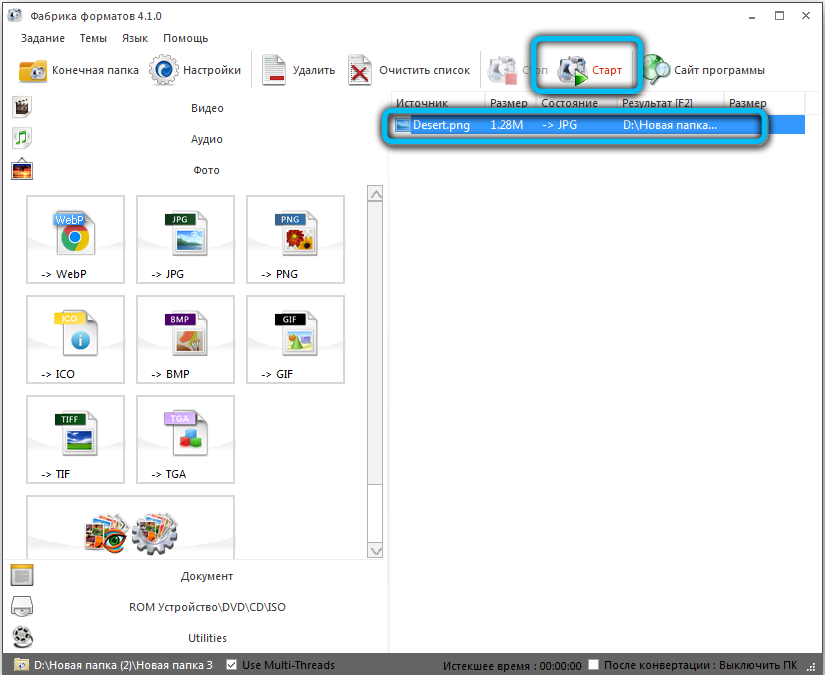
- Po zakończeniu procesu konwersji status w kolumnie „Status” zmieni się na „zakończone”.
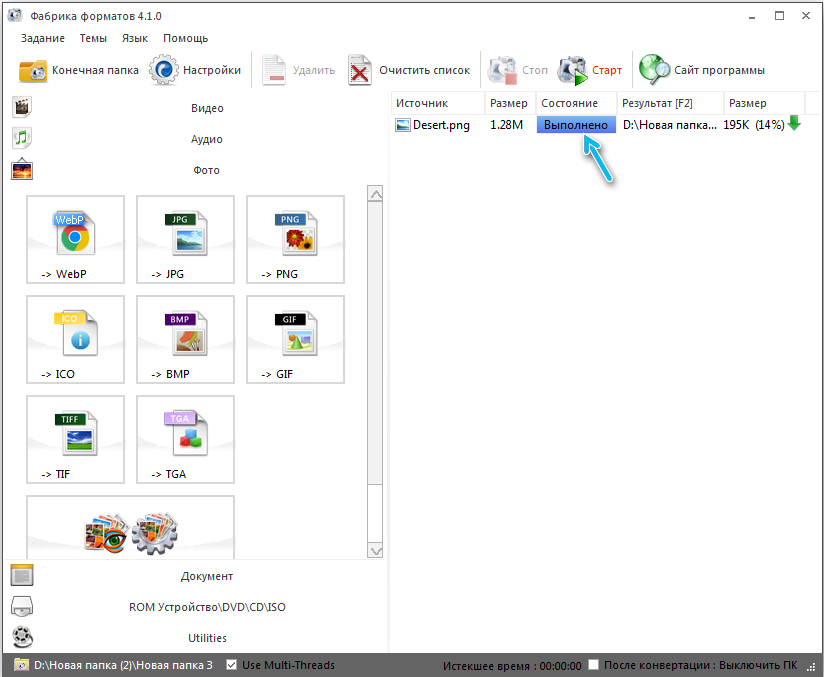
- Możesz otworzyć powstałe zdjęcie samodzielnie za pośrednictwem przewodu lub klikając odpowiedni przycisk myszy według nazwy zakończonego zadania i wybierając „Otwórz w folderze”.
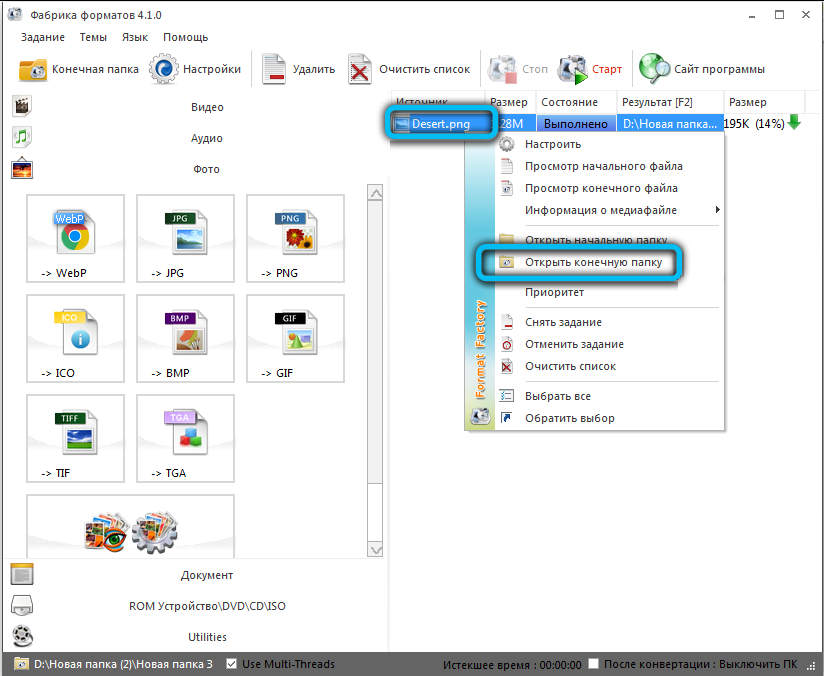
Fotokonwerter
Następny program będzie również doskonale poradzi sobie z zadaniem konwersji PNG w JPG. Fotokonwerter ma wiele dostępnych formatów i intuicyjny, intuicyjny interfejs. Jednak aby ten proces zdecydowanie nie spowodował trudności, przygotowaliśmy szczegółowy przewodnik kroku -krsek:
- Po pierwsze, uruchom aplikację w menu głównym, w kategorii „Wybierz pliki”, kliknij wiersz „Pliki” (obok plus).
- W otwartych opcjach wybierz „Dodaj pliki”.
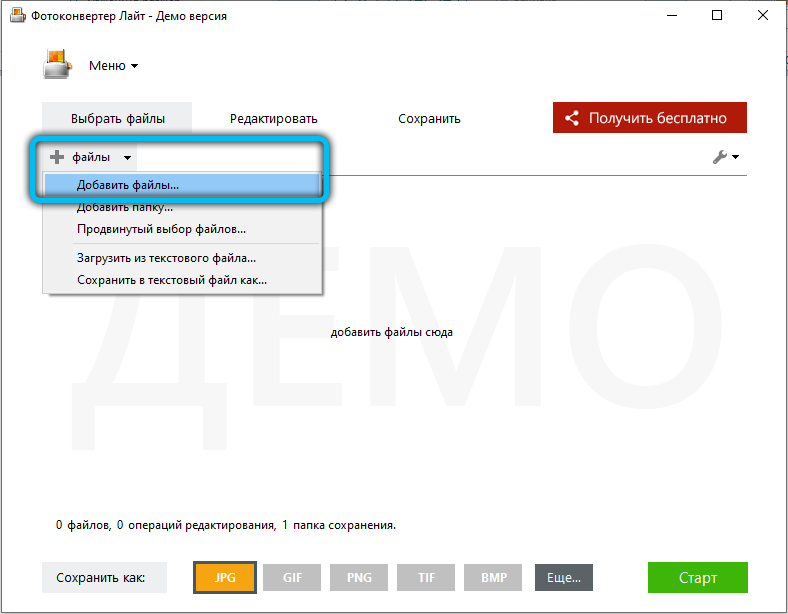
- Następnie określ lokalizację zdjęcia i kliknij „Otwórz”. W razie potrzeby zaznacz kilka obiektów jednocześnie.
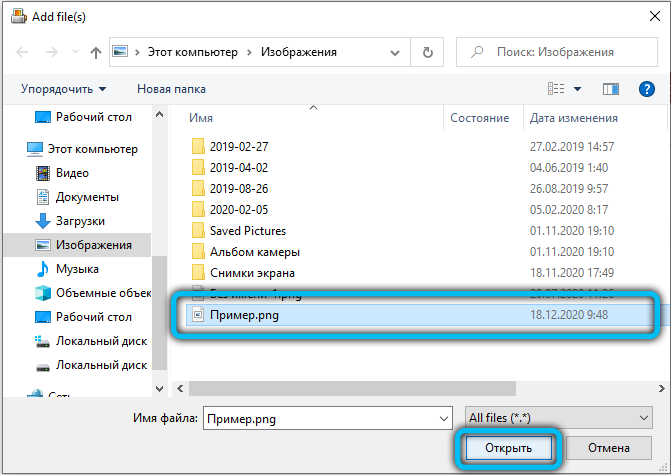
- Następnie wybierz format przyszłego obrazu. Na dole okna roboczego naprzeciwko elementu „Zapisz jako” Aktywuj ikonę „JPG” i przejdź do następnej sekcji „Zapisz”.
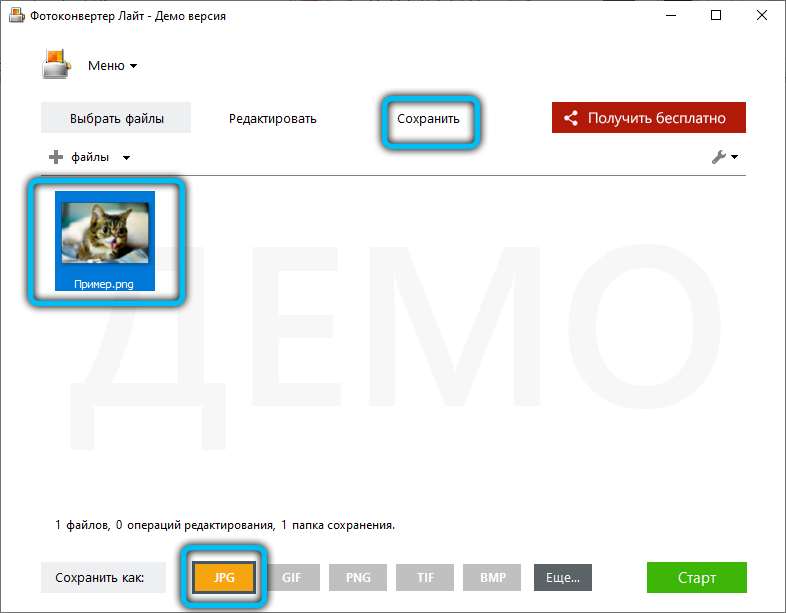
- W nowym podmenu konieczne jest ustawienie miejsca zachowania przekształconego zdjęcia.
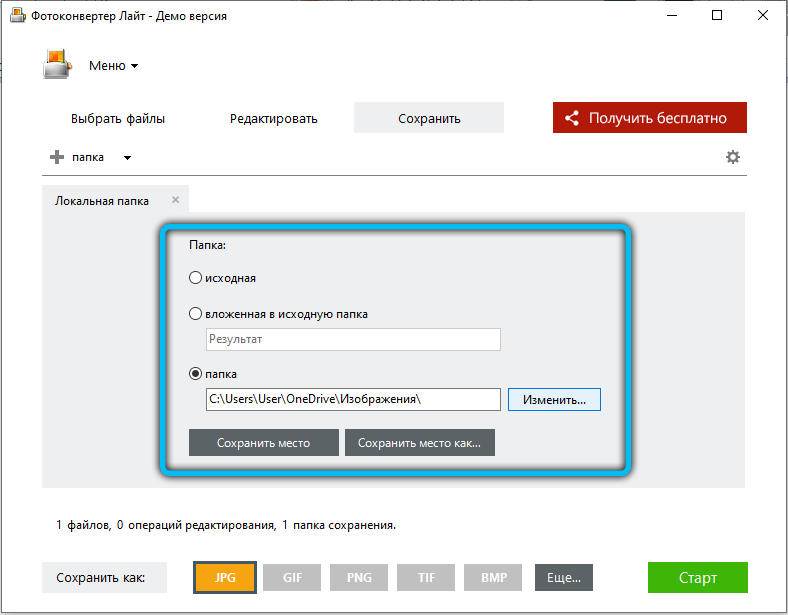
- Na końcu poprzedniego kroku rozpocznij proces konwersji, klikając przycisk Start.
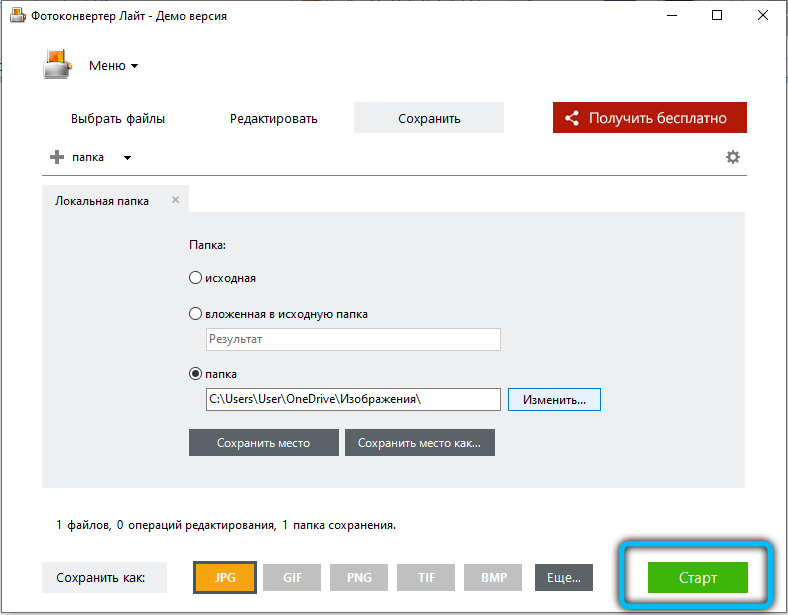
- Gdy tylko procedura zostanie zakończona, odpowiednie powiadomienie „Konwersja zostanie zakończona” pojawi się w oknie informacji. Aby przejść do przetworzonych zdjęć, kliknij „Pokaż pliki”.
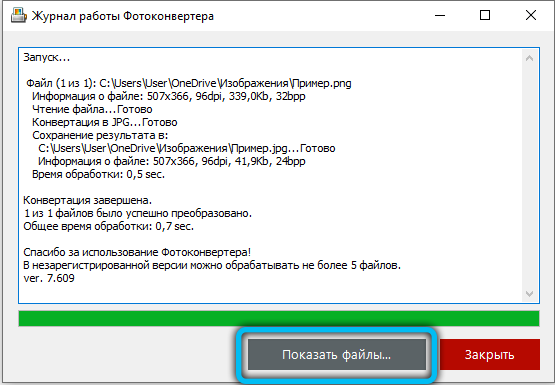
Jedyną wadą tego narzędzia jest to, że jest wypłacana. Można go używać tylko przez 15 dni, a następnie będziesz musiał kupić pełną wersję.
Faststone Image Viewer
Aby sformatować PNG w JPG, nie trzeba uciekać się do specjalistycznych programów lub potężnych redaktorów graficznych. W tym celu narzędzia są również odpowiednie do regularnego oglądania i edytowania obrazów. Jednym z nich jest Faststone Image Viewer, który ma dość zaawansowaną funkcjonalność w porównaniu z innymi podobnymi aplikacjami.
Rozważ etapy zasada konwersji:
- Na stronie głównej przejdź do zakładki „Plik” → „Otwórz” lub użyj kombinacji klawiszy „Ctrl + O”.
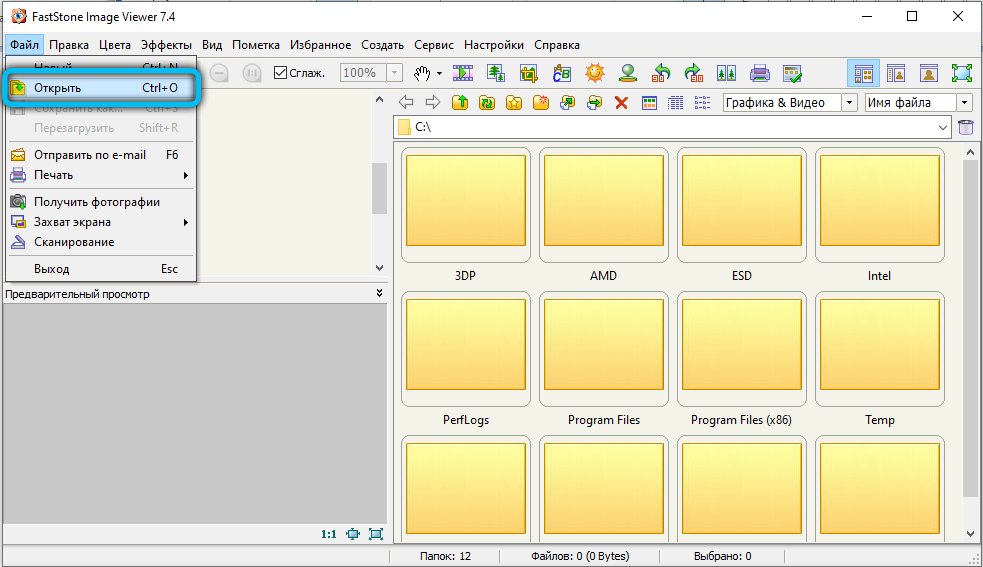
- W oknie wyszukiwania określ ścieżkę do docelowego PNG i kliknij „Otwórz”.
- W odpowiednim menu programu podświetl żądany obiekt i postępuj zgodnie z „Plik” „Plik” „Zapisz jako” („Ctrl + S”). Możesz także kliknąć ikonę Diset na pasku narzędzi.
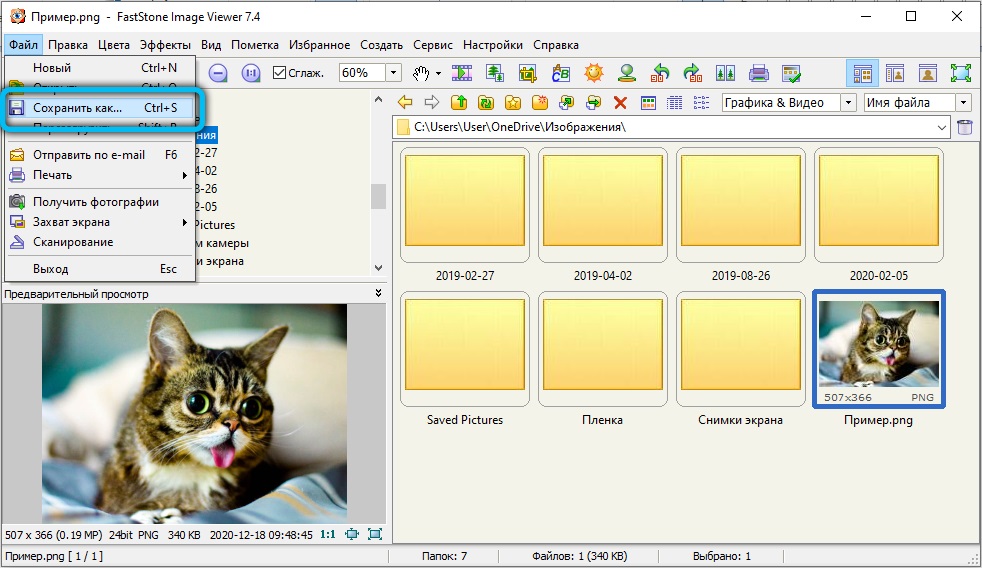 WAŻNY. Należy pamiętać, że miniatura wybranego obrazu jest wyświetlana w lewym dolnym rogu. Upewnij się, że jest to dokładnie zdjęcie, którego format chcesz zmienić.
WAŻNY. Należy pamiętać, że miniatura wybranego obrazu jest wyświetlana w lewym dolnym rogu. Upewnij się, że jest to dokładnie zdjęcie, którego format chcesz zmienić. - Teraz konieczne jest ustawienie miejsca umieszczenia przyszłego obrazu. Następnie, na tym samym panelu w „Typie pliku”, wybierz „Format JPEG”. W przypadku, gdy chcesz wprowadzić zmiany w cechach zdjęcia, kliknij przycisk „Opcja”.
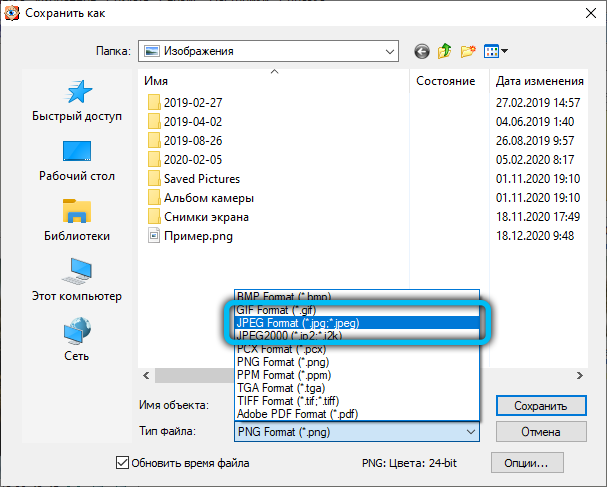
- Zmienione parametry są dość wygodne do kontrolowania za pomocą asystenta wizualnego, który pokazuje obiekt „przed” i „po„ konserwacji. Tutaj możesz regulować takie właściwości, jak: kolorystyka, optymalizacja Hoffmana, subdisktyzacja kolorów.
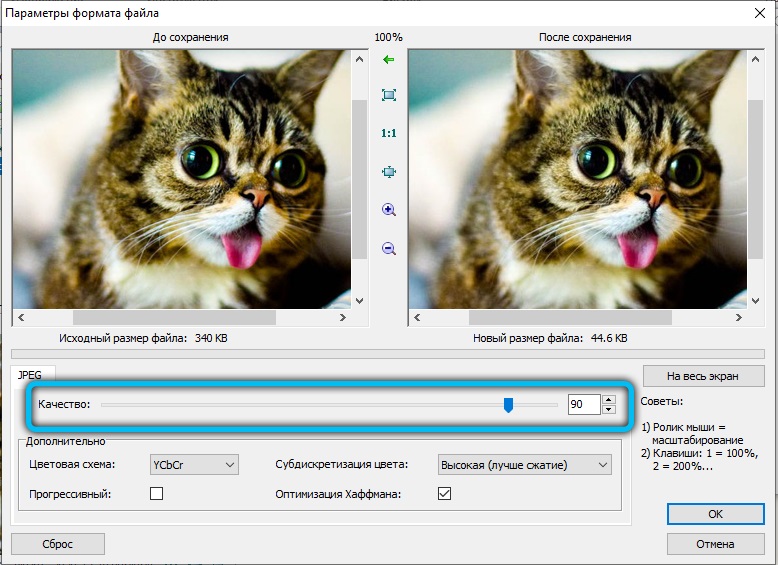 Prawdopodobnie najważniejszym atrybutem jest „jakość”, zmienia się w zależności od kompresji. Zrób to bardzo proste ze specjalnym biegaczem. Jednak większość użytkowników nawet nie wprowadza tej sekcji, ponieważ te ustawienia wcale nie są wymagane i są konieczne tylko w wyjątkowych sytuacjach. Po ukończeniu wszystkiego, co zaplanowałeś, kliknij OK.
Prawdopodobnie najważniejszym atrybutem jest „jakość”, zmienia się w zależności od kompresji. Zrób to bardzo proste ze specjalnym biegaczem. Jednak większość użytkowników nawet nie wprowadza tej sekcji, ponieważ te ustawienia wcale nie są wymagane i są konieczne tylko w wyjątkowych sytuacjach. Po ukończeniu wszystkiego, co zaplanowałeś, kliknij OK. - Po wykonaniu manipulacji kliknij „Zapisz”.
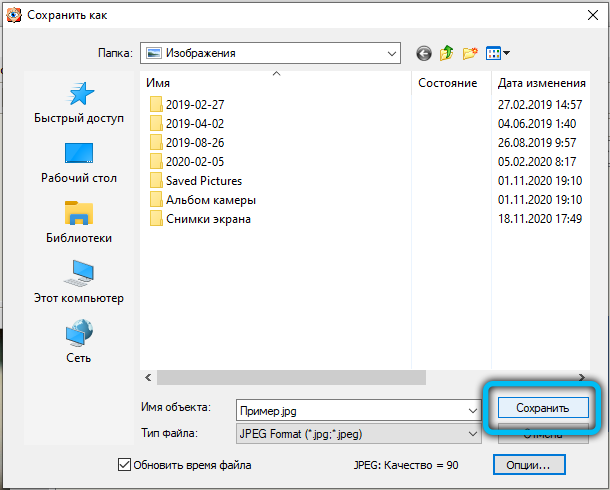
Niestety, dzięki tej aplikacji nie będzie możliwe sformatowanie więcej niż jednego zdjęcia jednocześnie, ponieważ masowa konwersja tego przeglądarki nie jest dostarczona.
Xnview
Kolejny raczej popularny i wielofunkcyjny program do reprodukcji różnych plików multimedialnych. XNVIEW zapewnia możliwość szybkiej i łatwej zmiany formatu PNG na JPG. Nawiązujemy na twoją uwagę instrukcje dotyczące konwersji. Zrób każdy krok sekwencyjnie, a odniesiesz sukces.
- Po uruchomieniu aplikacji śledź „Plik” → „Otwórz” na ścieżce, a następnie znajdź i zaznacz obraz w przestrzeni dysku.
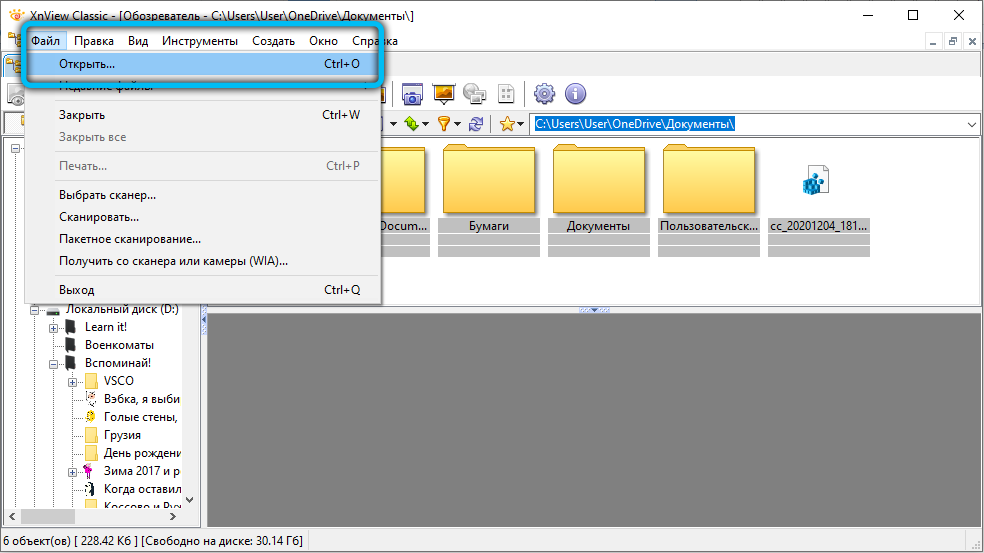
- Po tym, jak początkowe zdjęcie pojawi się przed tobą w nowej karcie, kliknij ikonę dyskietki za pomocą znaku pytania. Alternatywna metoda: „Plik” → Zapisz jako ". Ci, którzy są przyzwyczajeni do korzystania z klawiszy gorących, mogą kliknąć „Ctrl + Shift + S”.
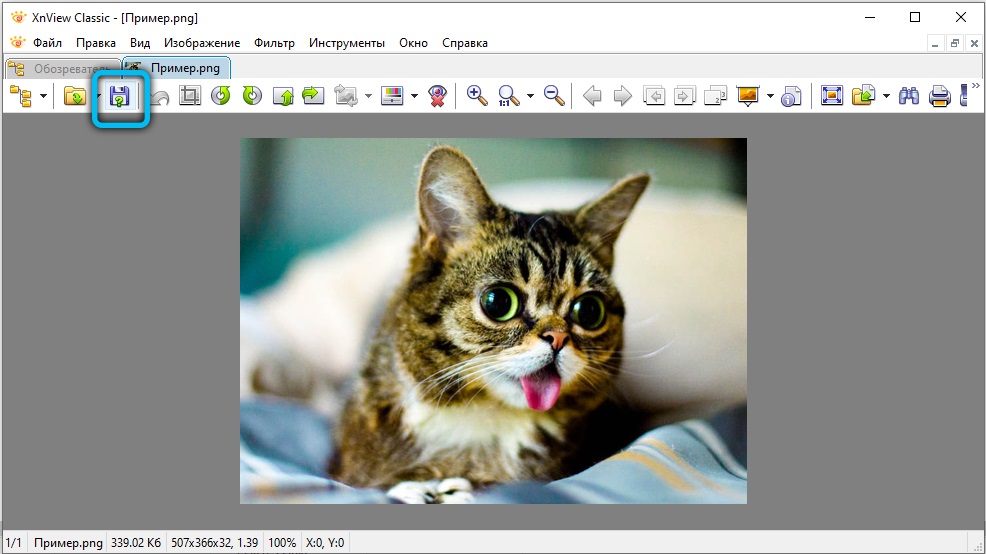
- Następnym działaniu należy przypisać miejsce zachowania obiektu zamiennego. Ponadto ustaw format „JPG - JPEG/JFIF”.
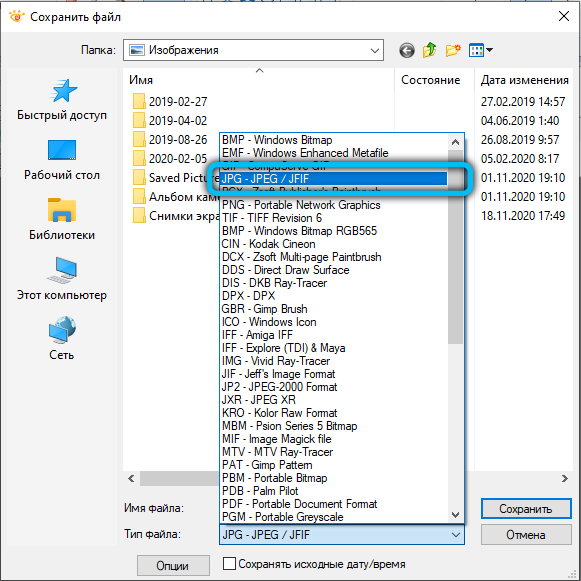
- W razie potrzeby możesz otworzyć dodatkowe ustawienia, klikając przycisk „Opcja”. W tej sekcji znajdziesz wiele regulowanych parametrów. Zwracamy uwagę, że nie jest to etap obowiązkowy, jeśli nie jesteś zainteresowany czymś konkretnym, możesz przegapić ten krok.
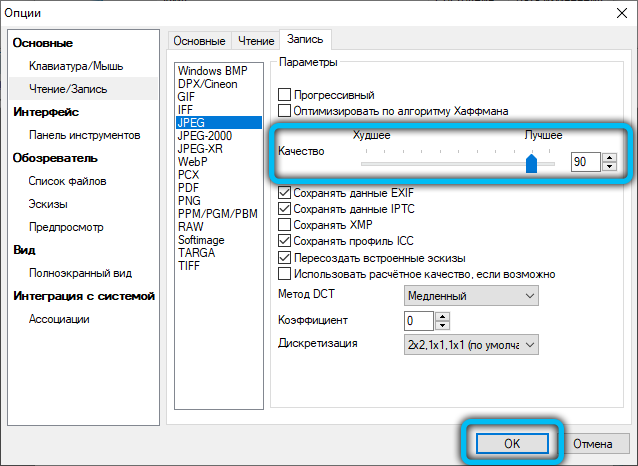
- Pozostaje tylko po to, aby potwierdzić wszystkie wykonane operacje za pomocą przycisku „Zapisz”.
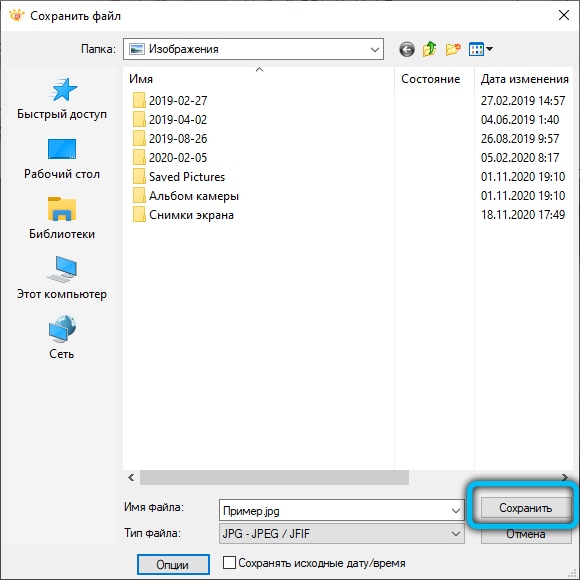
To narzędzie jest bardzo podobne do Faststone Image Viewer, ale ma nieco rozszerzony zestaw możliwości i bardziej elastyczne ustawienie.
KORDONEK
Edytor graficzny GIMP jest często prezentowany jako bezpłatna alternatywa dla Adobe Photoshop, która praktycznie nie jest gorsza od tego ostatniego w dostępnej funkcjonalności. To narzędzie bez problemu poradzi sobie z naszym zadaniem konwersji. Przejdźmy więc do zmiany formatu PNG na JPG.
- Najpierw uruchom aplikację i przejdź do menu „Plik” → Otwórz ”.
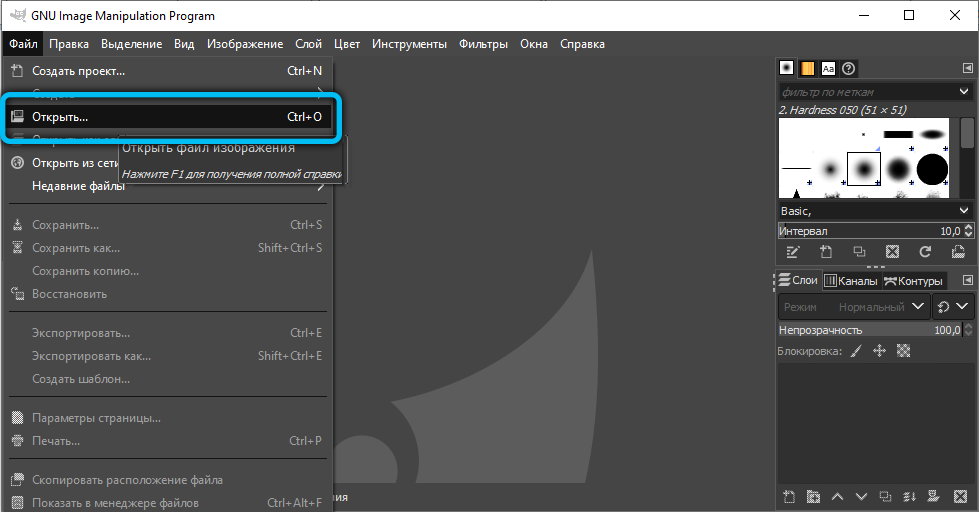
- Następnie wskaż lokalizację pożądanego zdjęcia.
- Następnie obraz pojawi się na obszarze roboczym GIMP.
- Funkcja konwersji znajduje się w sekcji „Plik” → „Eksportuj jako”.
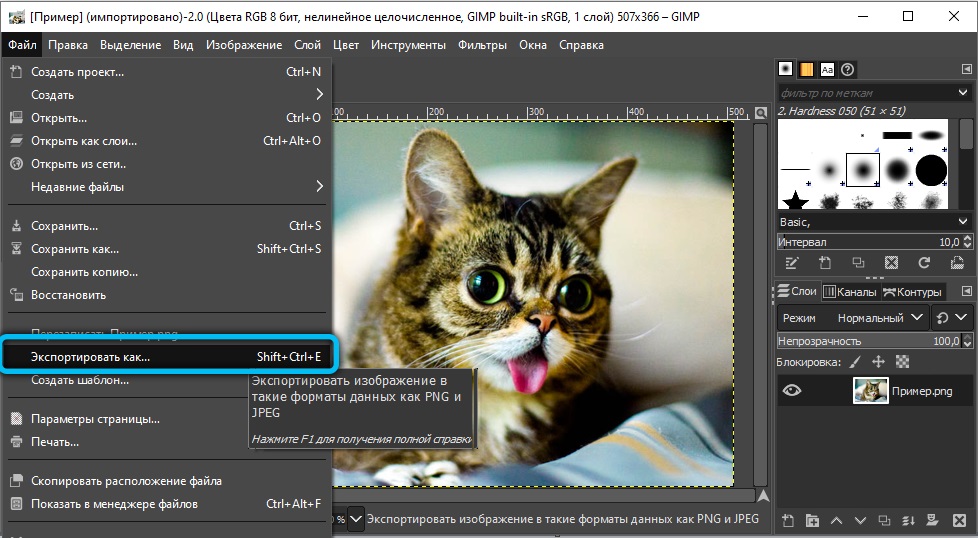
- Tutaj musisz przepisać dowolną nazwę i miejsce do zapisania. Również na samym dole okna, naprzeciwko tekstu „Wybierz typ pliku”, kliknij PLUSK i wybierz obraz „JPEG” na wyświetlonej liście, a następnie kliknij „Eksportuj”.
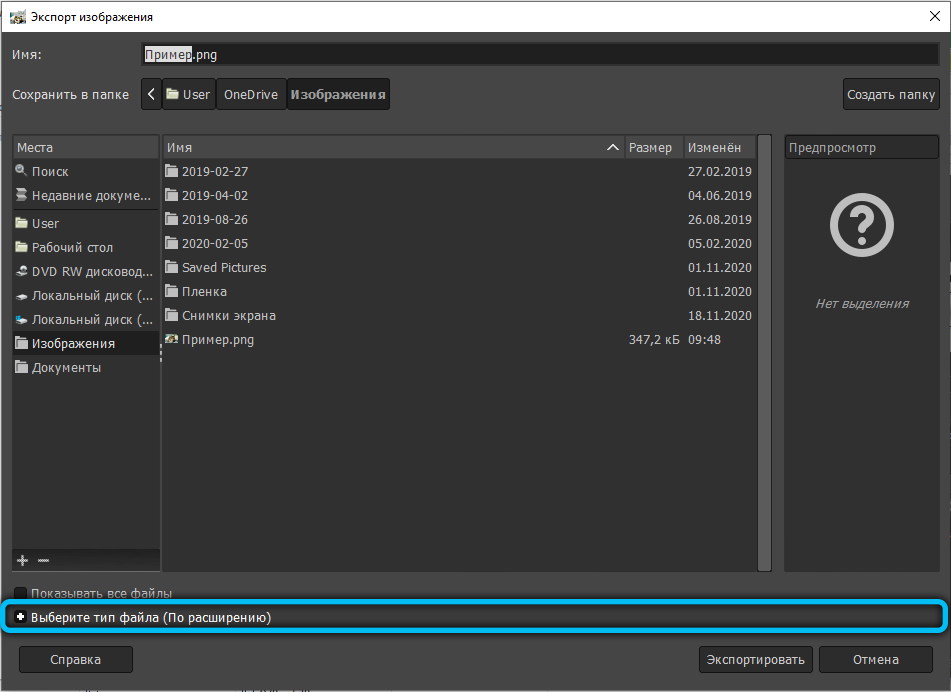
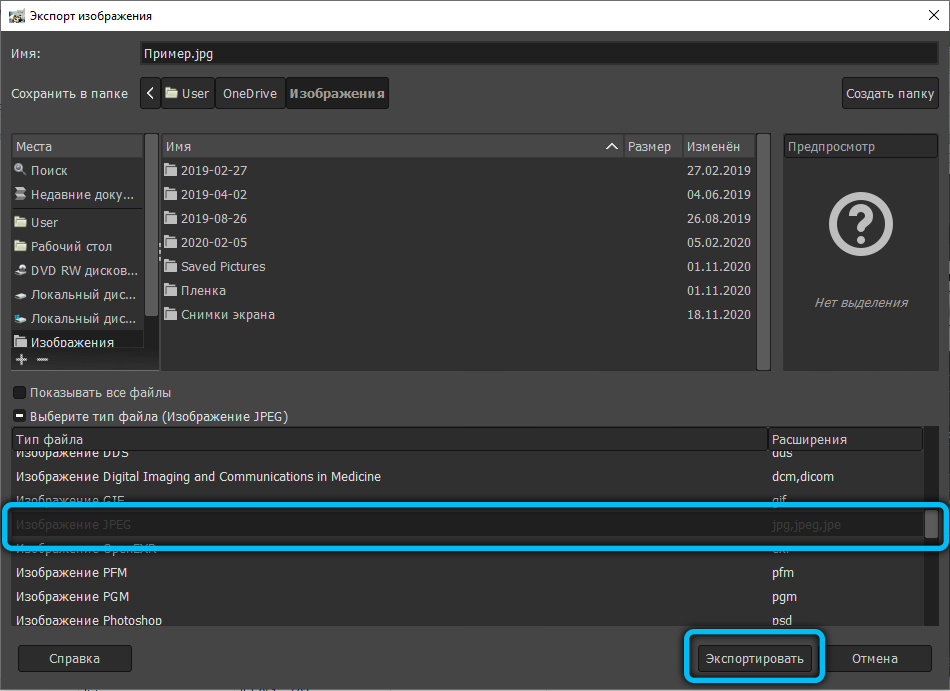
- Na następnym etapie program zaproponuje zmiany w bieżących parametrach obrazu. Możesz to zrobić, klikając „Dodatkowe ustawienia”.Wśród głównych warto podkreślić zarządzanie wygładzaniem, optymalizację, markery rynkowe, komentarze i inne.
- Na końcu tej procedury kliknij „Eksportuj”.
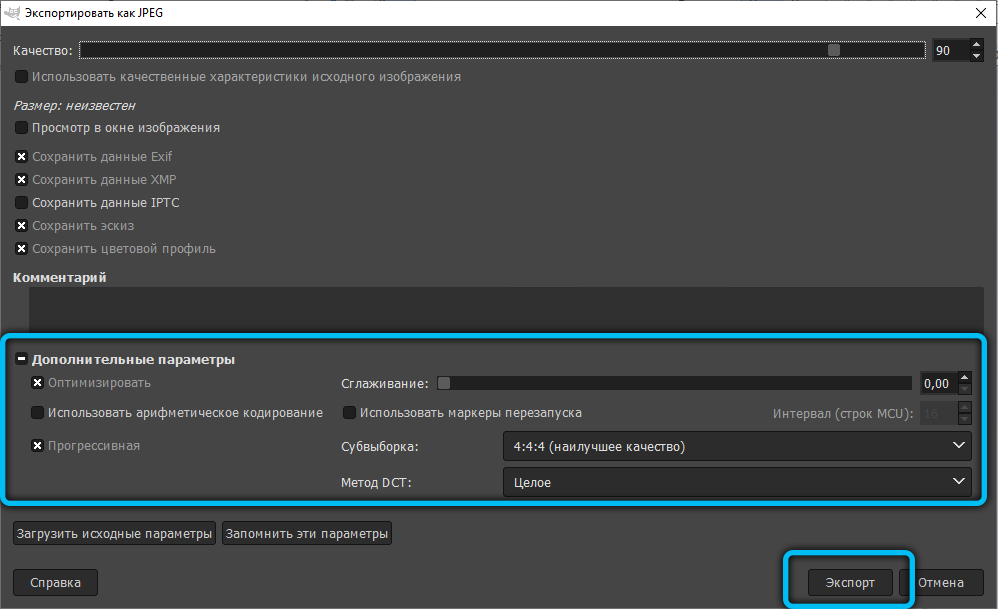
- Gotowy! Zmieniony plik z nowym rozszerzeniem zostanie wysłany do wcześniej wskazanego folderu.
Specjalistyczne strony i usługi
Nie mniej popytu usługi i witryny działające w trybie online są nie mniej wymagane i pozwalają na konwersję PNG na JPG o każdej porze dnia, jeśli jest Internet. Pomimo faktu, że możliwości większości witryn prezentowanych w Internecie łatwo i szybko radzą sobie z konwersją plików w formacie PNG, obrazy uzyskane w wyniku modyfikacji są bardzo zniekształcone.
Wraz z takimi usługami istnieje wiele bezpłatnych i płatnych narzędzi, które pozwalają na konwersję wszelkich zdjęć. Ich główną zaletą jest możliwość szybkiej transformacji pakietu, gdy nie ma potrzeby wykonywania tego samego działania wiele razy. Konwerkowalne zdjęcia są otwierane za pomocą całego folderu i konwertowane w dużej liczbie.
Wniosek
Przekształcenie formatu PNG w JPG jest dość proste, wystarczy uzbroić się w specjalistyczny program, w którym można potrzebować najprostszej wiedzy.
- « Sprawdzanie prędkości dysku flash w celu nagrywania i odczytu
- Blokowanie klawiatury na laptopie i dlaczego jest ona potrzebna »

